如何找回Windows 11系统中消失的散热模式设置
- 问答
- 2025-10-27 07:40:08
- 71
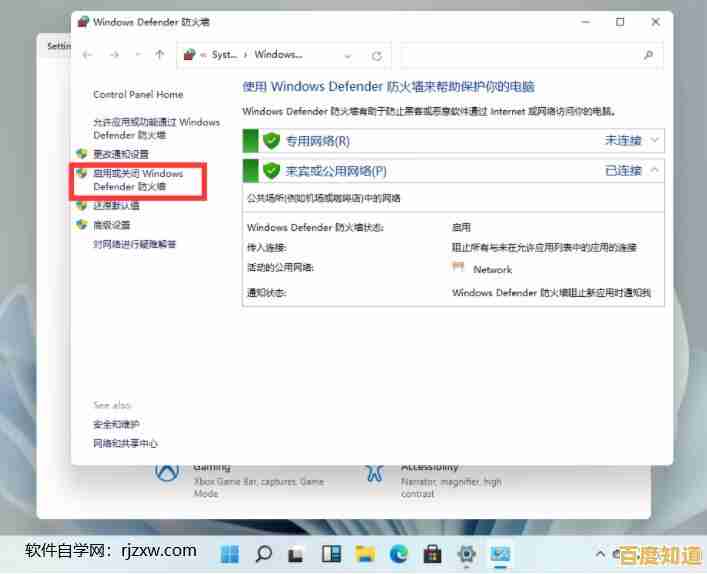
检查一下是不是Windows更新搞的鬼,有时候系统升级后,一些设置会莫名其妙地“藏”起来,你可以去“设置”>“系统”>“电源和电池”里找找看,散热模式通常就在那儿,但可能被折叠到“高级选项”下面了,如果没看到,试试点击“显示更多模式”,或者滚动一下列表,说不定它只是被挤到下面去了。

另一个常见原因是显卡驱动出问题,你可以右键点击开始菜单,选“设备管理器”,然后展开“显示适配器”,右键点击你的显卡,选择“更新驱动”,让它自动搜索,如果不行,就试试“卸载设备”,然后重启电脑让系统重装驱动,这招经常能解决设置丢失的问题,虽然听起来有点绕弯子。
如果以上方法都无效,可能是系统文件损坏了,在搜索框输入“cmd”,以管理员身份运行命令提示符,然后输入“sfc /scannow”并回车,这个命令会扫描并修复系统文件,有时候能找回消失的设置,它不一定百分百有效,但值得一试。
散热模式其实和电源计划紧密相关,在Windows 10里,你还能直接创建自定义计划,但Windows 11简化了这点,所以感觉选项变少了,笔记本用户要注意,有些品牌自带控制软件,比如Dell的Power Manager或Lenovo Vantage,它们可能会覆盖系统设置,导致散热模式“消失”,检查一下这些应用,或许能发现线索,记得保持系统更新,但别太频繁,因为新补丁偶尔会引入小问题,反而添乱。
本文由代永昌于2025-10-27发表在笙亿网络策划,如有疑问,请联系我们。
本文链接:http://pro.xlisi.cn/wenda/63267.html









